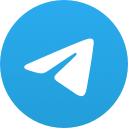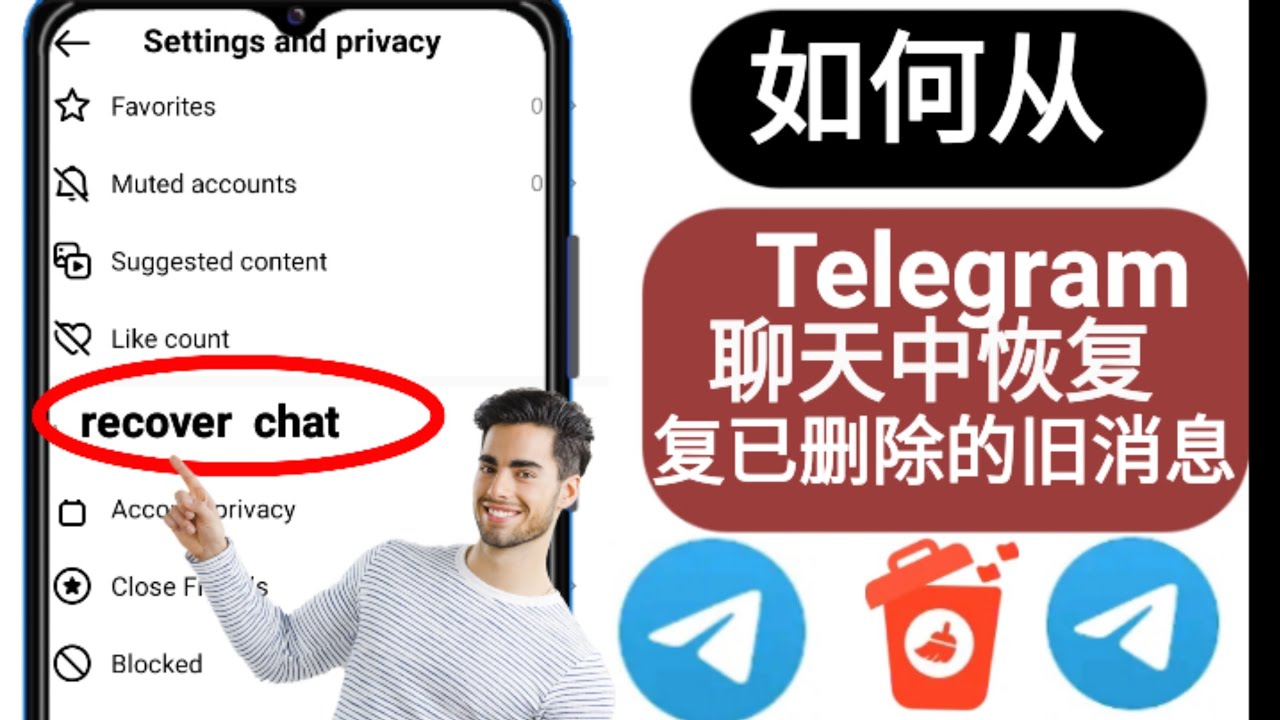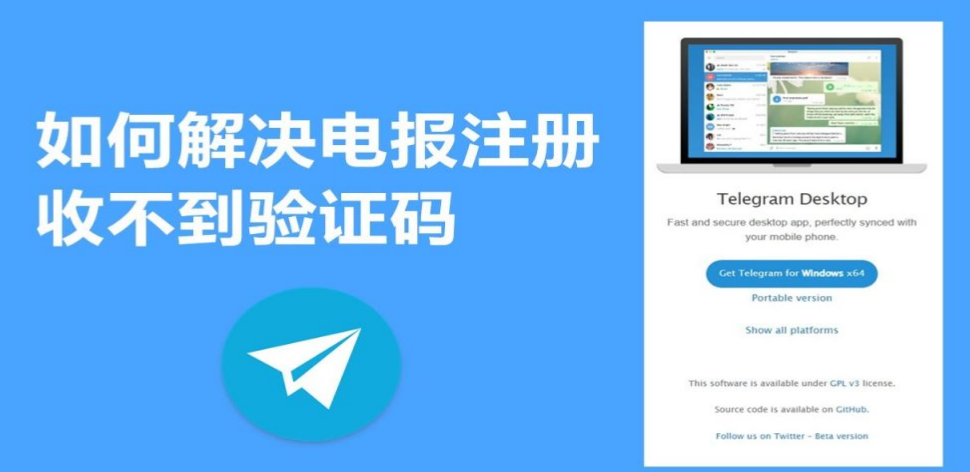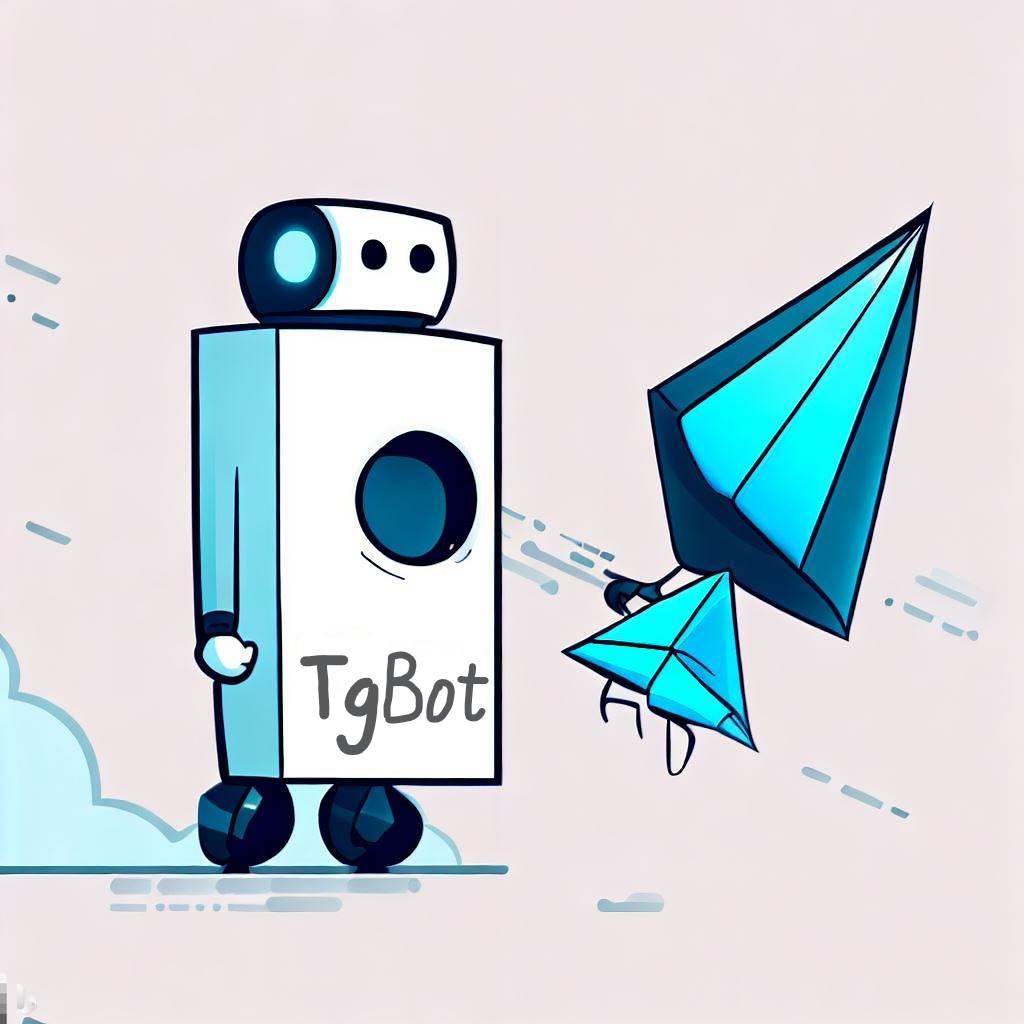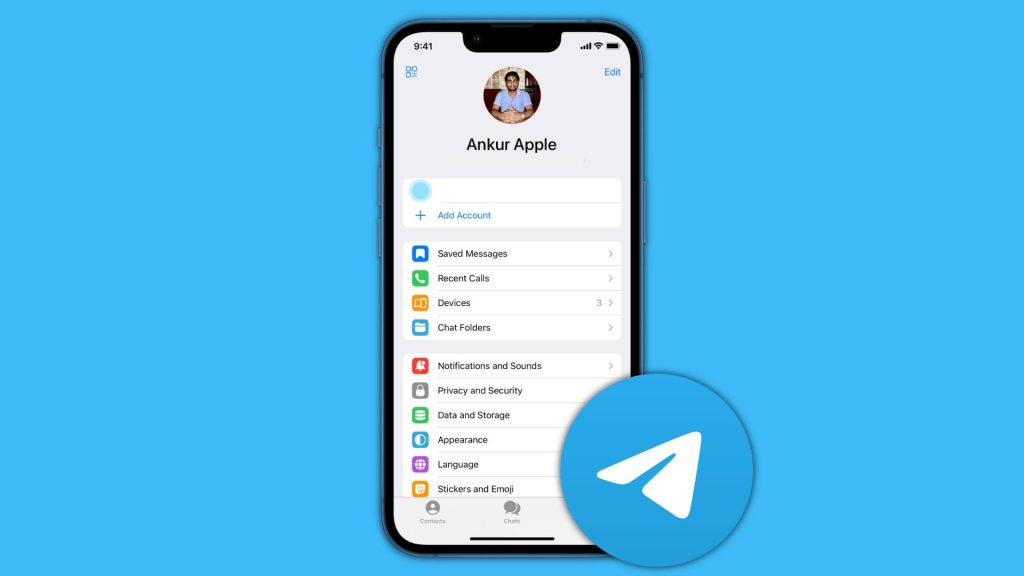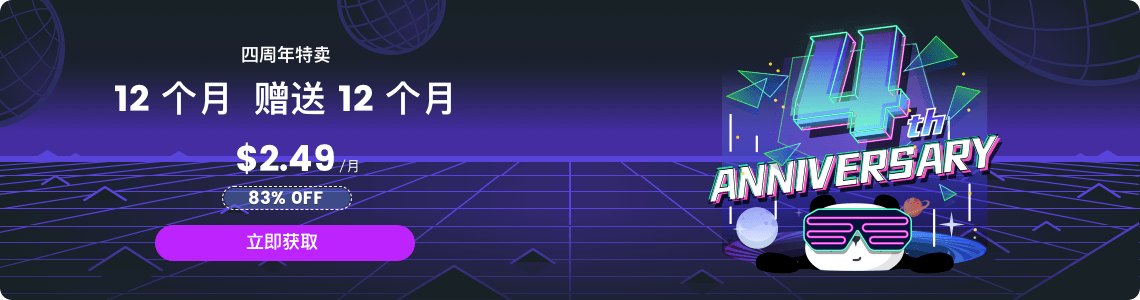Telegram扫码登录在哪里?
admin
2024-01-05
Telegram的扫码登录功能通常位于桌面客户端或网页版的登录界面。打开Telegram桌面客户端或访问其网页版时,您会看到登录页面上展示的二维码。使用手机上的Telegram应用扫描此二维码,然后在手机上确认登录,即可完成登录过程。

Telegram扫码登录功能概述
Telegram的扫码登录功能提供了一种快速、安全的登录方法,特别是在使用桌面客户端或网页版时。了解这一功能及其优势可以提升用户体验。
Telegram扫码登录功能介绍
- 功能描述:扫码登录允许用户通过扫描二维码快速登录Telegram的桌面或网页版。
- 使用场景:适用于在没有手机的情况下,或为了方便快捷地登录到其他设备。
- 操作简便:只需使用手机上的Telegram应用扫描屏幕上显示的二维码即可完成登录。
扫码登录与传统登录方式的对比
- 速度优势:扫码登录相比于输入手机号和验证码的传统方式更快。
- 安全性:避免了验证码被截取的风险,增加了登录过程的安全性。
- 用户体验:为用户提供了更加流畅和便捷的登录体验,尤其在多设备使用场景中。
为何选择使用扫码登录
- 提高效率:适合快速切换设备或在多设备间同步Telegram账户。
- 安全考虑:减少了敏感信息(如手机号码)的输入,降低安全风险。
- 简化操作:对于那些希望避免重复输入登录信息的用户来说,提供了一种方便的选择。
如何在Telegram中找到扫码登录
Telegram提供了扫码登录功能,允许用户方便快捷地登录桌面或网页版。了解如何找到并使用这一功能是提升用户体验的关键。
定位扫码登录入口
- 桌面客户端和网页版:当打开Telegram的桌面客户端或网页版时,登录页面通常会展示一个二维码。
- 设置中的二维码:在某些版本的Telegram中,您可能需要进入设置或登录页面的特定区域,才能找到用于扫码登录的二维码。

使用手机应用进行扫码登录的步骤
- 打开手机应用:在您的手机上打开Telegram应用。
- 进入设置:点击右下角的“设置”图标。
- 选择扫码登录:在设置菜单中找到“设备”或“已激活的会话”选项,然后选择“扫描二维码”。
- 扫描二维码:将手机相机对准桌面客户端或网页版显示的二维码进行扫描。
在桌面客户端使用扫码登录的指南
- 打开桌面客户端:在您的计算机上启动Telegram桌面客户端。
- 查找登录二维码:在登录界面上,找到并显示的二维码。
- 使用手机扫描:用手机上的Telegram应用扫描桌面客户端显示的二维码。
- 确认登录:在手机上确认登录请求,即可在桌面客户端上完成登录。
设置和使用Telegram桌面客户端
Telegram的桌面客户端提供了与手机应用类似的功能和体验,但在大屏幕上更加便利。正确安装和配置桌面客户端是提高工作效率和用户体验的关键。
Telegram桌面客户端的安装过程
- 下载客户端:首先,访问Telegram官网或应用商店,下载适用于您操作系统的桌面客户端。
- 安装应用:下载完成后,运行安装程序并遵循屏幕上的指示完成安装过程。
- 登录账户:安装完成后,打开Telegram桌面客户端,使用您的手机号码登录。您将收到一个验证码,用于验证身份。
配置桌面客户端的设置
- 调整通知设置:在设置中,您可以调整新消息的通知方式,选择是否显示预览、设置静音时段等。
- 个性化界面:Telegram桌面客户端允许用户更改主题、聊天背景等,可根据个人喜好进行个性化设置。
- 隐私和安全:检查并配置隐私设置,如最后上线时间、账户安全等,确保符合您的需求。
桌面客户端与手机应用的同步
- 实时同步:Telegram桌面客户端与手机应用之间的聊天记录和联系人是实时同步的,无需手动操作。
- 数据一致性:在桌面客户端上进行的任何操作,如发送消息、编辑联系人或创建群组,都会立即反映在手机应用上。
- 独立功能:虽然大部分功能在两个平台上是一致的,但某些功能可能因平台不同而有所差异,如某些集成的机器人或特殊的消息类型。
扫码登录的安全性分析
在使用Telegram的扫码登录功能时,了解其安全机制以及如何确保登录过程的安全至关重要。正确处理过程中可能遇到的安全问题可以进一步增强账户安全。
扫码登录的安全机制
- 端到端加密:二维码登录过程中使用的是端到端加密,确保信息在传输过程中的安全。
- 一次性验证:每个二维码仅可用一次,这意味着即使二维码被他人获取,也无法被重复使用。
- 实时验证:扫码后,用户必须在手机上的Telegram应用中确认登录,这提供了额外的安全验证层。
如何确保扫码登录过程的安全性
- 检查登录环境:确保您在安全的环境中进行扫码登录,避免在公共场合暴露二维码。
- 及时确认:扫码后,立即在手机上进行确认,避免登录请求长时间处于等待状态。
- 保护个人设备:确保您的手机和电脑安全,防止恶意软件和病毒的侵入。
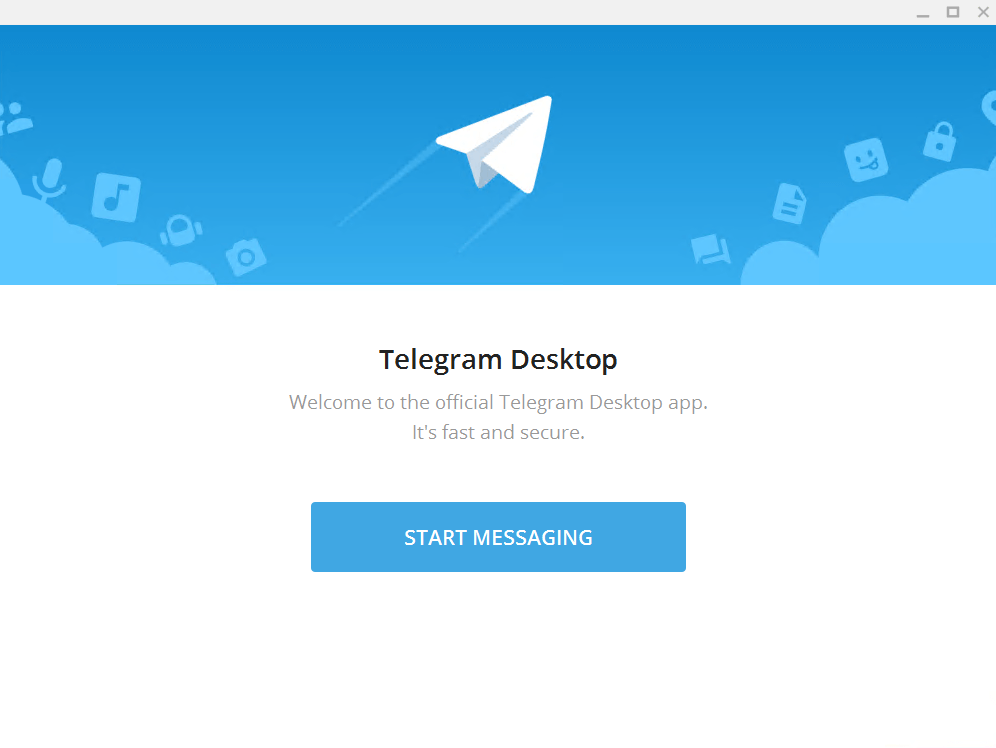
处理扫码登录过程中的安全问题
- 遇到未授权的登录尝试:如果收到未进行的登录尝试通知,立即更改Telegram密码,并检查账户安全设置。
- 二维码被窃取风险:如果怀疑二维码被窃取或暴露,立即停止登录过程,并从另一设备上注销所有会话。
- 定期检查会话:在Telegram设置中定期检查“活跃的会话”,确保所有会话都是经过授权的。
通过这些措施,用户可以确保在使用Telegram的扫码登录功能时,其账户安全得到充分保护。
在哪里可以找到Telegram的扫码登录选项?
Telegram的扫码登录选项通常在桌面客户端或网页版的登录界面上,显示为一个二维码。
如何使用手机Telegram应用进行扫码登录?
在手机Telegram应用中,进入“设置”,选择“设备”或“已激活的会话”,然后选择“扫描二维码”来登录桌面客户端或网页版。
Telegram扫码登录安全吗?
是的,Telegram的扫码登录非常安全,它使用端到端加密,并要求手机应用确认登录。
如果我无法扫描桌面客户端上的二维码怎么办?
请确保手机应用是最新版本,检查手机摄像头是否正常工作,并确保二维码清晰可见。如果问题仍然存在,尝试重启手机和桌面客户端。
在使用Telegram扫码登录时,是否可以在多个设备上保持登录状态?
是的,您可以在多个设备上使用Telegram,并保持所有设备的登录状态。扫码登录新设备不会影响已登录设备的会话。